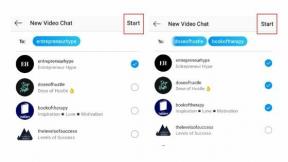Come risolvere Chrome Impossibile caricare l'errore del plug-in
Miscellanea / / July 18, 2022
Google Chrome è uno dei browser più popolari al mondo. Molte persone (incluso te) potrebbero passare una buona parte del tempo a ottenere informazioni da Internet o a lavorare. Bene, il browser va bene per la maggior parte delle persone, ma ci sono alcune persone che ottengono il "impossibile caricare il plug-in" errore su Google Chrome. Probabilmente, tu sei uno di loro. Per semplificarti le cose, abbiamo creato questa guida per aiutarti a correggere l'errore Impossibile caricare il plug-in su Google Chrome.
Google ha già riempito il browser Chrome con molte funzioni utili come la traduzione semplice, il controllo ortografico, la barra di ricerca, il supporto per le estensioni di Chrome, la navigazione a schede e altro ancora. Per aggiungere più funzionalità, utilizziamo i plugin. In poche parole, è un software che aggiunge funzionalità aggiuntive. Impossibile caricare l'errore del plug-in che stai ricevendo sul tuo Cromo browser di solito si apre quando alcune delle funzionalità del browser non funzionano correttamente. Il messaggio di errore viene solitamente visualizzato a causa dei plug-in di Flash Player. Leggi la guida completa per smettere di ricevere questo irritante messaggio di errore.
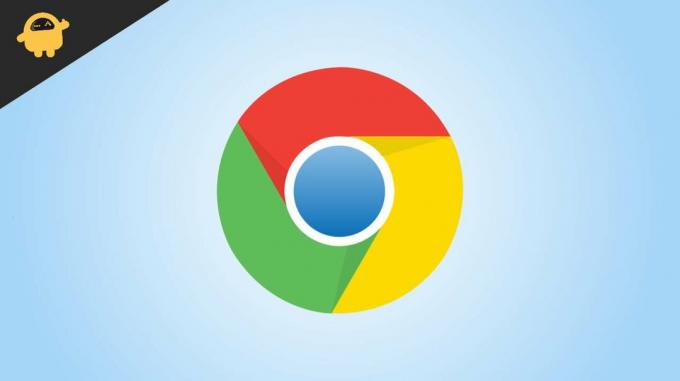
Contenuto della pagina
-
Come risolvere Impossibile caricare l'errore del plug-in su Google Chrome
- Soluzione 1: assicurati che il tuo browser Chrome sia aggiornato
- Soluzione 2: controlla se tutti i componenti di Chrome sono aggiornati
- Soluzione 3: elimina la cartella PepperFlash
- Soluzione 4: cambia il nome del file pepflashplayer
- Soluzione 5: controlla se Flash è bloccato su Chrome
- Soluzione 6: eseguire la scansione SFC
Come risolvere Impossibile caricare l'errore del plug-in su Google Chrome
Soluzione 1: assicurati che il tuo browser Chrome sia aggiornato
La prima cosa che devi controllare è la versione corrente di Google Chrome installata sul tuo computer. Devi assicurarti che il browser abbia la versione più recente.
Ecco come aggiornare Google Chrome:
- Aprire Google Chrome.
- Clicca sul menu a tre punti pulsante in alto a destra.
- Vai a Aiuto > Informazioni su Google Chrome.
- Google Chrome inizierà automaticamente a verificare la presenza di nuovi aggiornamenti. Aspetta qualche secondo. O avrai la possibilità di installare una nuova versione del browser o vedrai Google Chrome è aggiornato sul tuo schermo.
Dopo aver aggiornato Google Chrome, chiudi l'app e aprila di nuovo. Ora controlla se il problema è stato risolto.
Annunci
Soluzione 2: controlla se tutti i componenti di Chrome sono aggiornati
Dopo aver aggiornato Google Chrome, dobbiamo controllare i componenti di Chrome. Nella barra di ricerca di Chrome, digita chrome://componenti e premere il pulsante Invio. Vedrai tutti i componenti installati. Verifica la presenza di un nuovo aggiornamento per tutti i componenti e, se disponibile, installalo.
Dopo aver aggiornato Google Chrome e i suoi componenti, se viene visualizzato il messaggio di errore, prova la soluzione successiva.
Soluzione 3: elimina la cartella PepperFlash
Potresti già avere familiarità con Adobe Flash Player. Nel gennaio 2021, Google ha rimosso il supporto per Adobe Flash Player nel browser Chrome. Ma PepperFlash Player ha preso quel posto che è abbastanza nuovo ed è gestito da Google. Molti utenti sono stati in grado di correggere l'errore di caricamento del plug-in impossibile eliminando la cartella PepperFlash.
Ecco i passaggi:
Annunci
- Aprire Esplora file.
- Nella casella di ricerca, digita correre e colpisci il accedere pulsante.
- Tipo %localappdata% e premere il accedere pulsante.
- Raggiungerai la cartella Local. Ora vai a Google > Chrome > Dati utente.
- Individua il Cartella PepperFlash e fare clic destro su di esso.
- Selezionare Elimina per rimuovere la cartella.
- Chiudi il browser Chrome (se è aperto).
Dopo aver eliminato la cartella PepperFlash, controlla se il problema è stato risolto.
Soluzione 4: cambia il nome del file pepflashplayer
Il problema viene risolto a volte rinominando il file pepflashplayer. Puoi individuare questo file nella directory di installazione di Google Chrome. Ecco un percorso per quel file: Esplora file > Disco locale (C:) > Programmi (o Programmi (x86) > Google > Chrome > Applicazione > 103.0.5060.66.
[Nota: 103.0.5060.66 è la versione del mio Google Chrome. Potrebbe essere diverso sul tuo computer.]
Annunci
Nella directory, trova il pepflashplayer.dll file e rinominalo inpepflashplayerX.dll. Ora riavvia Google Chrome e controlla se il messaggio di errore viene ancora visualizzato.
Soluzione 5: controlla se Flash è bloccato su Chrome
Devi assicurarti che Flash non sia bloccato sul browser Chrome. Per individuare questa opzione, digitare chrome://impostazioni/contenuto nella barra degli indirizzi e premere il pulsante Invio. Tocca Flash e attiva l'interruttore accanto a Chiedi prima (consigliato). Inoltre, rimuovi i siti bloccati se desideri utilizzare Flash su quel sito.
Soluzione 6: eseguire la scansione SFC
L'errore "Impossibile caricare il plug-in" potrebbe essere visualizzato in Chrome a causa di alcuni file danneggiati. È necessario eseguire System File Checker (SFC) sul PC Windows per riparare eventuali file danneggiati.
Ecco come eseguire la scansione SFC:
- Nella casella di ricerca, digita Prompt dei comandi, fare clic con il pulsante destro del mouse su di esso e selezionare Esegui come amministratore.
- Dopo aver aperto la finestra di comando, digitare sfc /scannow e premere Invio.
Verrà avviato il processo di scansione del sistema. Potrebbe volerci del tempo per finire. Al termine, riavvia il computer, apri Google Chrome e controlla se il messaggio di errore smette di apparire.
Annuncio
Capisco, ottenendo "impossibile caricare il plug-in" messaggio di errore più volte può essere frustrante. Dovresti applicare tutte le soluzioni una per una e vedere quale spiega il successo per te. Nel caso in cui nessuno dei metodi funzioni per te, reinstalla Google Chrome per avere la migliore esperienza di navigazione.